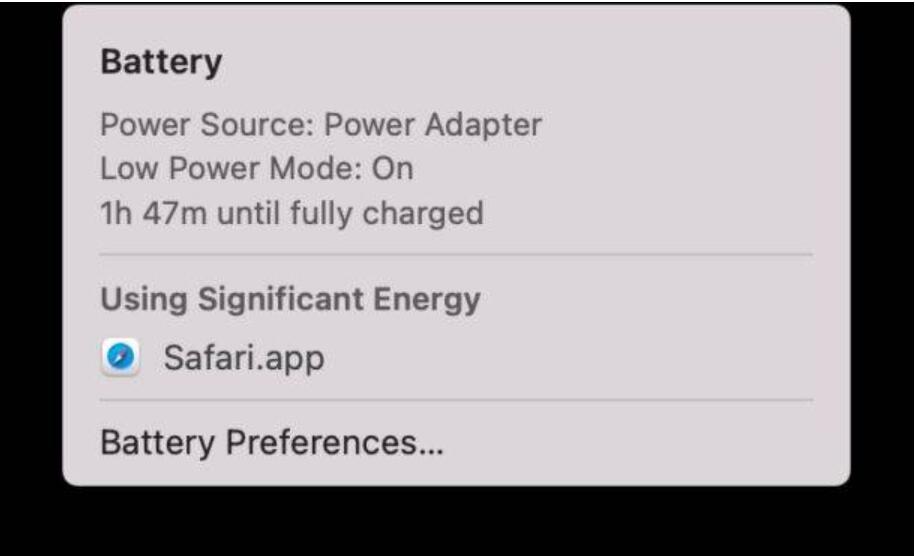Mac如何设置纠正模糊拼音呢?想要设置纠正模糊拼音我们可以通过Mac系统偏好设置功能,在键盘页面打开输入法进行操作即可,一起来看看具体操作流程吧。
Mac设置纠正模糊拼音教程
1、在Mac系统桌面上,点击系统偏好设置进入。

2、进入系统偏好设置界面,点击键盘进入。

Mac如何设置朗读语速呢?Mac系统设置朗读语速教程
Mac系统中是可以使用朗读功能的,如果觉得默认语速过快我们还可以进行调整,下面就是调整朗读语速的具体步骤,一起来看看吧
3、在键盘界面,点击输入法-纠正糊模拼音高级按钮进入。

4、在弹出的对话框,勾选要纠正模糊拼音选项点击好按钮即可。

到这里Mac如何设置纠正模糊拼音的具体教程就结束了,想学习更多教程就来关注脚本之家吧。
mac怎么删除客人账户? mac注销客人用户的技巧
mac怎么删除客人账户?macos中有客人账户,可以提供给做客的人使用,想要删除这个账户,该怎么操作呢》下面我们就来看看mac注销客人用户的技巧